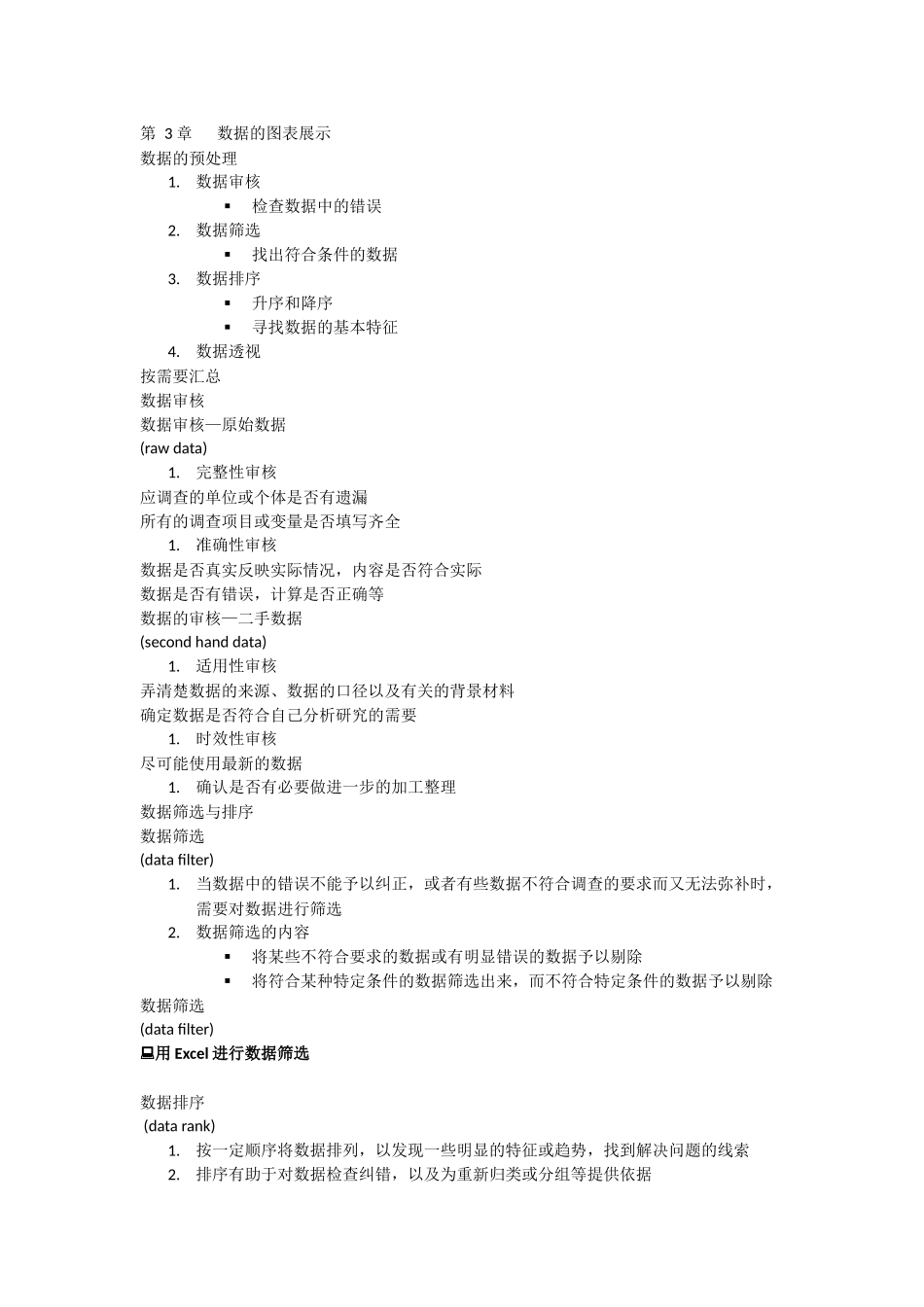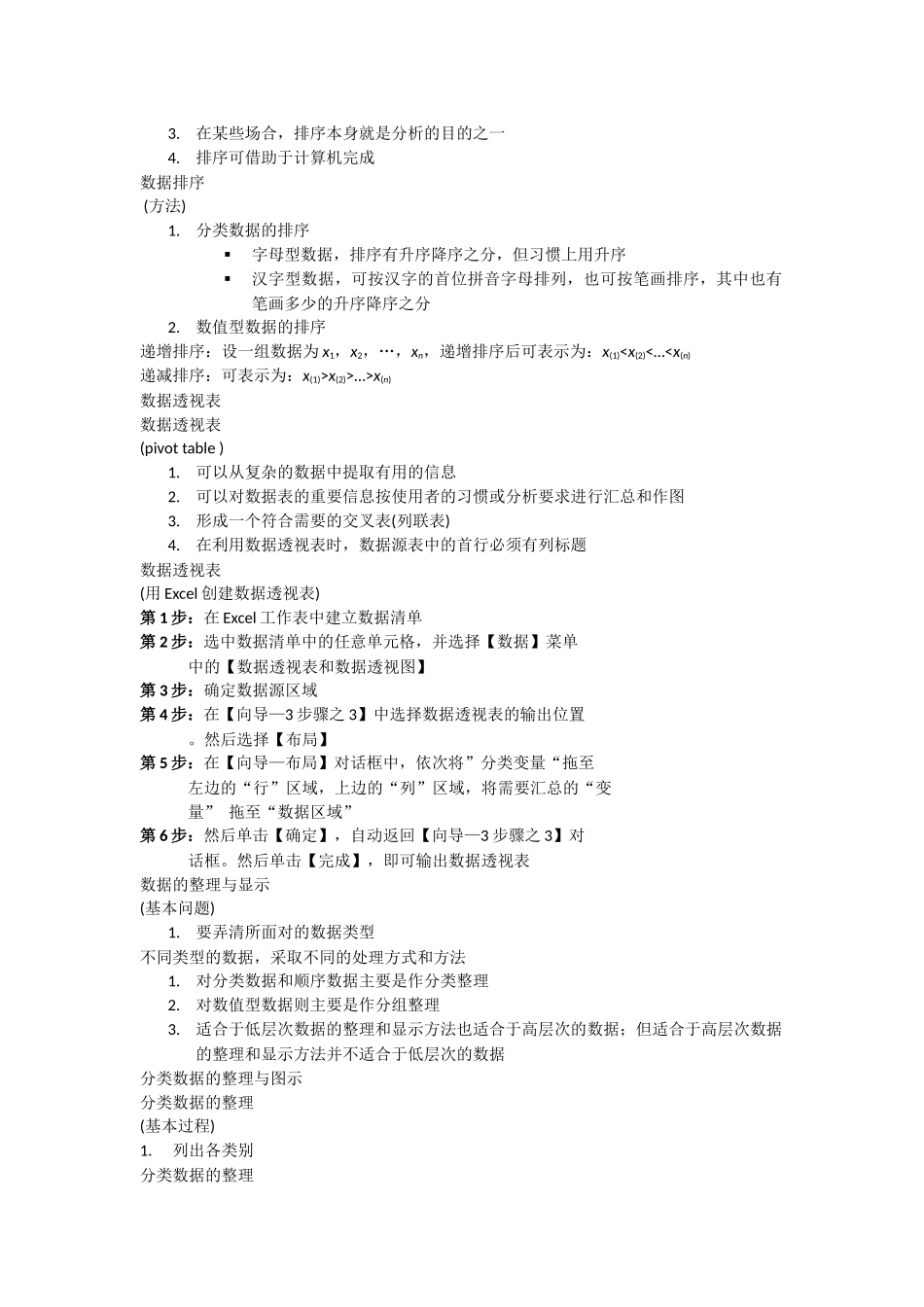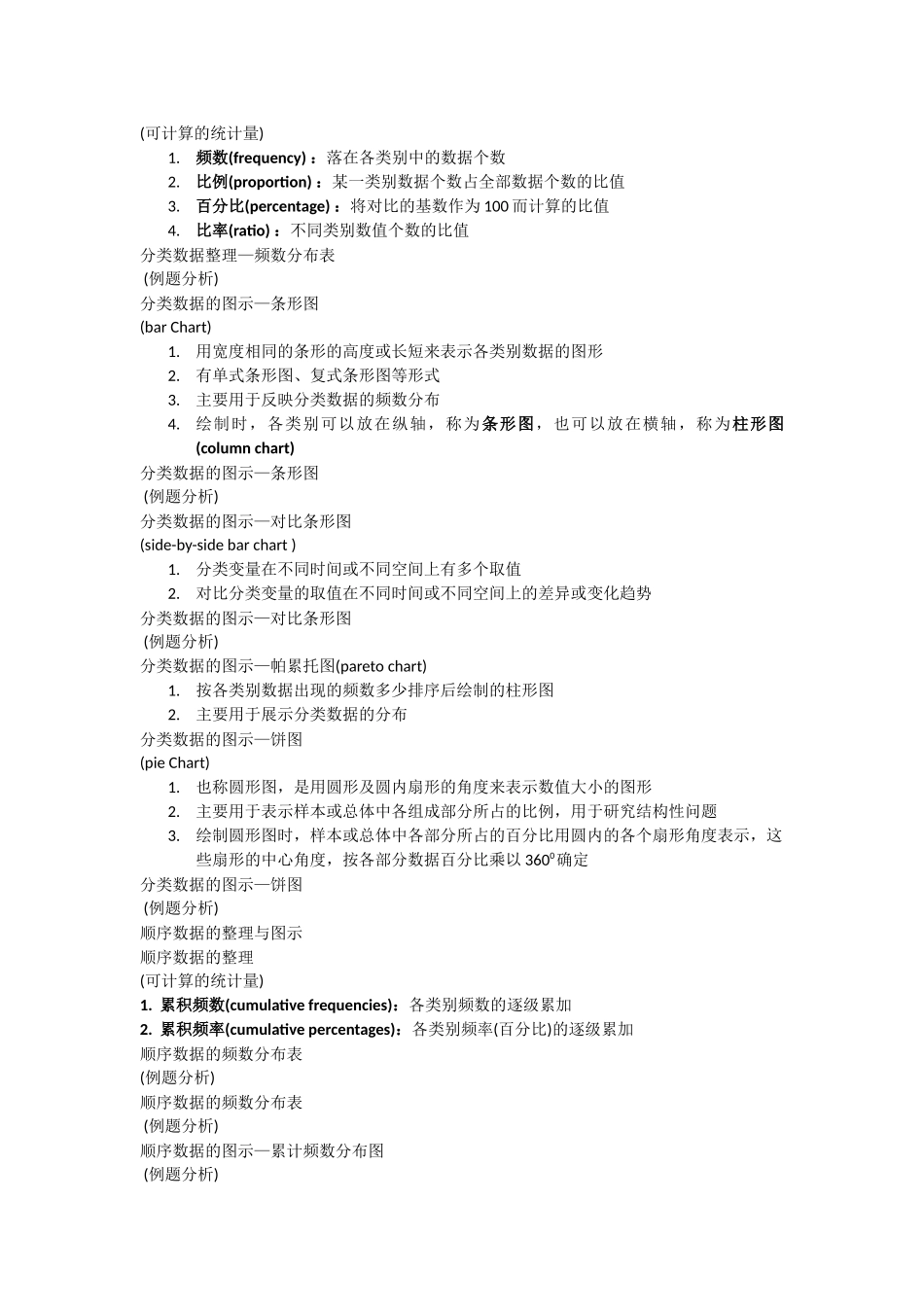第3章数据的图表展示数据的预处理1.数据审核检查数据中的错误2.数据筛选找出符合条件的数据3.数据排序升序和降序寻找数据的基本特征4.数据透视按需要汇总数据审核数据审核—原始数据(rawdata)1.完整性审核应调查的单位或个体是否有遗漏所有的调查项目或变量是否填写齐全1.准确性审核数据是否真实反映实际情况,内容是否符合实际数据是否有错误,计算是否正确等数据的审核—二手数据(secondhanddata)1.适用性审核弄清楚数据的来源、数据的口径以及有关的背景材料确定数据是否符合自己分析研究的需要1.时效性审核尽可能使用最新的数据1.确认是否有必要做进一步的加工整理数据筛选与排序数据筛选(datafilter)1.当数据中的错误不能予以纠正,或者有些数据不符合调查的要求而又无法弥补时,需要对数据进行筛选2.数据筛选的内容将某些不符合要求的数据或有明显错误的数据予以剔除将符合某种特定条件的数据筛选出来,而不符合特定条件的数据予以剔除数据筛选(datafilter):用Excel进行数据筛选数据排序(datarank)1.按一定顺序将数据排列,以发现一些明显的特征或趋势,找到解决问题的线索2.排序有助于对数据检查纠错,以及为重新归类或分组等提供依据3.在某些场合,排序本身就是分析的目的之一4.排序可借助于计算机完成数据排序(方法)1.分类数据的排序字母型数据,排序有升序降序之分,但习惯上用升序汉字型数据,可按汉字的首位拼音字母排列,也可按笔画排序,其中也有笔画多少的升序降序之分2.数值型数据的排序递增排序:设一组数据为x1,x2,…,xn,递增排序后可表示为:x(1)x(2)>…>x(n)数据透视表数据透视表(pivottable)1.可以从复杂的数据中提取有用的信息2.可以对数据表的重要信息按使用者的习惯或分析要求进行汇总和作图3.形成一个符合需要的交叉表(列联表)4.在利用数据透视表时,数据源表中的首行必须有列标题数据透视表(用Excel创建数据透视表)第1步:在Excel工作表中建立数据清单第2步:选中数据清单中的任意单元格,并选择【数据】菜单中的【数据透视表和数据透视图】第3步:确定数据源区域第4步:在【向导—3步骤之3】中选择数据透视表的输出位置。然后选择【布局】第5步:在【向导—布局】对话框中,依次将”分类变量“拖至左边的“行”区域,上边的“列”区域,将需要汇总的“变量”拖至“数据区域”第6步:然后单击【确定】,自动返回【向导—3步骤之3】对话框。然后单击【完成】...